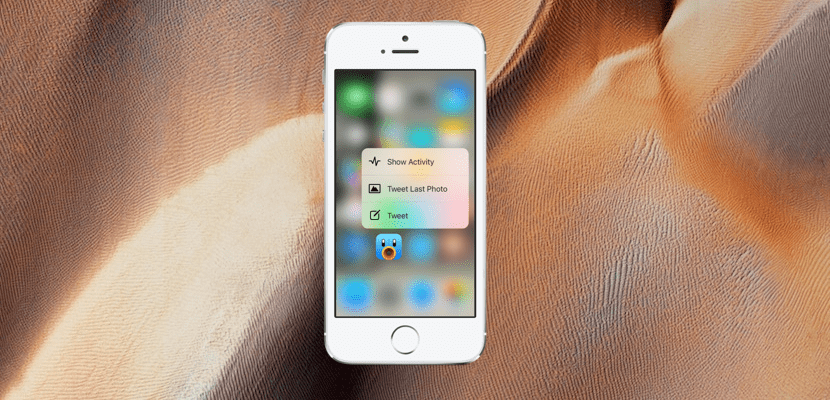
शेवटचा आयफोन 9 सप्टेंबर रोजी सादर करण्यात आला होता आणि त्या प्रेझेंटेशनमध्ये आम्हीसुद्धा पाहिले आयओएस 9 वैशिष्ट्ये जी केवळ आयफोन 6 एससाठी उपलब्ध आहेत, किंवा किमान मुळ तुरूंगातून निसटणे आम्ही नक्कल करू शकतो यापैकी ब novel्याच नवीनता आणि जरी त्या अगदी तशा नसल्या तरी आम्ही आमच्याकडे येणा less्या नवीन आयफोनला शेवटच्या माणसासारखे दिसू. या लेखात आम्ही एका दगडाने दोन पक्षी मारणार आहोत: एकीकडे आम्ही आयओएस 9 च्या या नवख्या गोष्टींचा आढावा घेईन जे फक्त आयफोन 6 एस / प्लस वापरण्यास सक्षम असतील आणि दुसरीकडे आम्ही सायडिया ट्वीक्सबद्दल बोलू (काही अधिकृत भांडारांमध्ये नाहीत; सिडिया टॅबमधील "इतर पॅकेज स्रोत" पहा) अशा बातम्यांचे अनुकरण करण्यासाठी अस्तित्त्वात आहेत.
3 डी टच / डोकावून पॉप
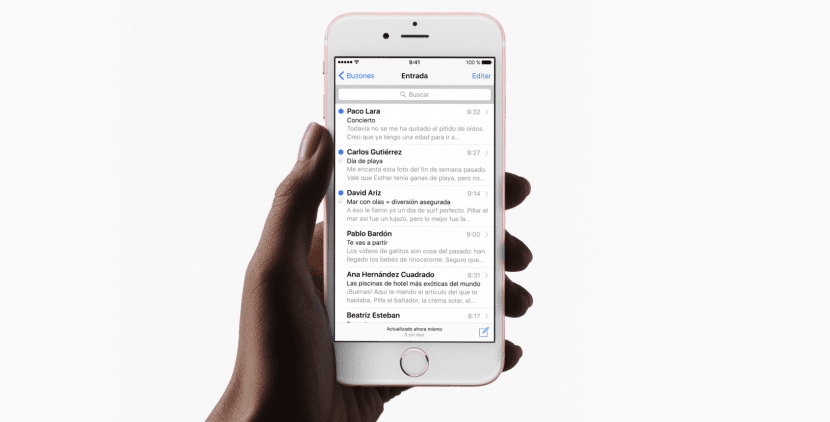
आयफोन 6 एस बद्दल आम्ही प्रत्येक वेळी बोलतो त्यापैकी सर्वात उल्लेखनीय नवीनता आणि प्रथम ती म्हणजे 3 डी टच स्क्रीन. थ्रीडी टचसह, ज्यात ओळखणे आवश्यक आहे कारण त्यात बर्याच संभाव्यता आहेत परंतु अद्याप बालपणात आहे, आम्ही प्रक्षेपित करू द्रुत क्रिया मुख्यपृष्ठ स्क्रीनच्या चिन्हांवरून. याव्यतिरिक्त, अन्य अनुप्रयोगांमध्ये आम्ही पीक करून "टेहळणी" करू शकतो, जे काहीतरी, उदाहरणार्थ, टेलीग्राममध्ये आपल्याला वाचनाला सूचित न करता गप्पांमध्ये पाहण्याची परवानगी देते.
आपल्याकडे आयफोन 6 एस असल्यास, दबाव हळूहळू असल्याने आपण 3 डी खरोखर अस्तित्वात नाही हे सत्यापित करण्यास सक्षम व्हाल. आपल्याकडे कौशल्य असल्यास आपण मुख्य स्क्रीनवर कोणतेही चिन्ह दाबून आणि कमीतकमी हार्ड दाबून ते तपासू शकता. कल्पना अशी आहे की द्रुत क्रियांसह पॅनेल कसे उघडेल हे आम्ही पाहतो, परंतु आम्हाला ते उघडण्यास मिळत नाही. अशाप्रकारे, आपण आपल्यावरील दबावानुसार विंडो कमीतकमी लहान होत असल्याचे जाणवेल, परंतु तेथे 3 भिन्न दबाव न येता.
रेव्हलमेनु + युनिव्हर्सलफोर्स + हॅप्टिकल
परिच्छेद शॉर्टकट अनुकरण मुख्यपृष्ठ स्क्रीनवरुन, सर्वोत्तम पर्याय आहे रेव्हलमेनु: मुख्यपृष्ठ स्क्रीनवर, एक शॉर्ट प्रेस launप्लिकेशन लाँच करतो, थोड्या वेळाने दाबून द्रुत क्रिया उघडेल आणि सरकल्याने प्रतीकांना कंपित होईल. करण्यासाठी पहा आणि पॉप, युनिव्हर्सल फोर्स आम्हाला परवानगी देते, कोणत्याही सफारी दुव्यामध्ये (इतरांमध्ये), जर आपण डावीकडे सरकलो तर आम्ही डोकावू. जर आपण बोट अधिक हलविले तर पॉप केले जाईल. हाप्टिक प्रतिसाद प्राप्त केला जाऊ शकतो हॅप्टिकल.
थेट फोटो
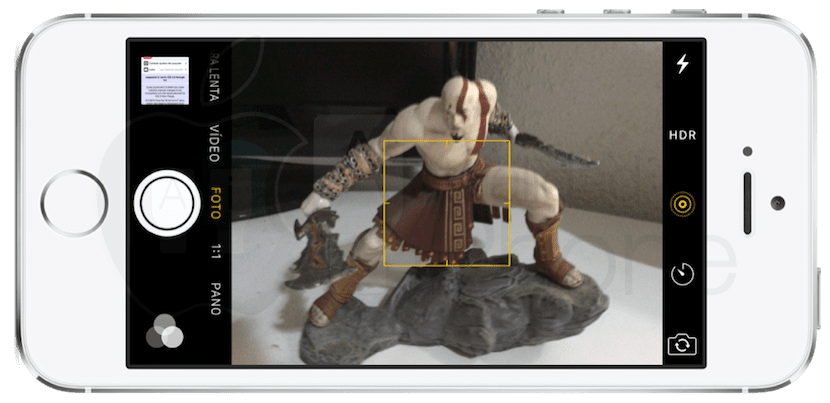
आपल्यापैकी कित्येकांना ofपलचे थेट फोटो माहित नसतील. थेट फोटो आधी आणि नंतर 1.5 सेकंद रेकॉर्ड करा फोटो काढण्यासाठी जेणेकरून प्रतिमा जीवनात येईल. आणि इतकेच नाही तर आपण त्यावरील पडद्यावरुन जाताना फोटो नेण्यात आल्याचा नक्की क्षण आपल्याला दिसेल. म्हणजे, जर आम्ही फ्लॅश वापरला असेल तर, प्रतिमा अधिक गडद दिसेल.
थेट फोटो सक्षमकर्ता
इतर काही चिमटा असले तरीही, मी लाइव्ह फोटो सक्षमर वापरुन पाहिला आहे आणि ते उत्तम प्रकारे कार्य करते. केवळ तेच करत नाही म्हणजे आपण रीलवर जात असताना आयफोन 6s प्रमाणेच कॅप्चरचा क्षण पाहण्याचा परिणाम म्हणजे काहीतरी, परंतु काहीतरी काहीतरी आहे, बरोबर? याव्यतिरिक्त, आम्ही वॉलपेपर म्हणून थेट फोटो ठेवू शकतो.
फेसटाइम कॅमेर्यावर फ्लॅश
आयफोन 6 एस 5 मेगापिक्सेल फेसटाइम कॅमेरासह येतो, आयफोन 6 च्या 1.2 कॅमेर्यापेक्षा खूप मोठा सुधारणा. पण सर्वोत्तम आहे डोळयातील पडदा फ्लॅश, कोण स्क्रीनला जास्तीत जास्त आणि रंगात बदलते जे देखावा प्रकाशित करण्यासाठी वातावरणावर अवलंबून आहे.
फ्रंटफ्लॅश
सत्य हे आहे की ते अद्याप आयओएस 9 मध्ये कार्य करत नाही, परंतु फ्रंटफ्लॅशने फोटो आणि व्हिडिओ कॅमेरा या दोन्हीमध्ये जुन्या उपकरणांवर डोळयातील पडदा फ्लॅश सक्रिय करण्याचा पर्याय आपल्याला दर्शविला पाहिजे.
कीबोर्ड ट्रॅकपॅड
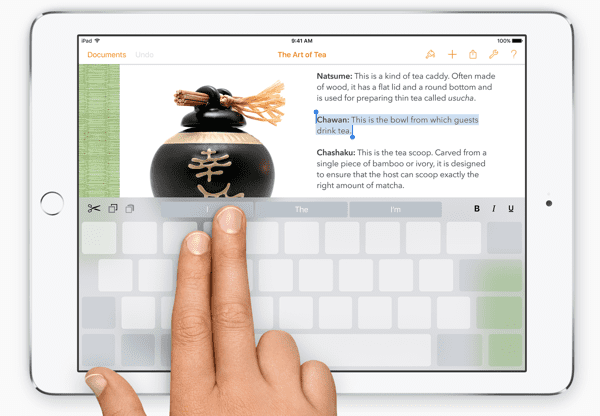
Featureपलने जुन्या आयफोनवर हटवलेली एक वैशिष्ट्य, मला कळत नाही अशी एक गोष्ट म्हणजे कीबोर्डवरील व्हर्च्युअल ट्रॅकपॅड वापरण्याची क्षमता. एकदा आपल्याला मार्ग माहित झाल्यावर याचा वापर करणे सोपे आहे: जर आपण थोडेसे दबाव टाकल्यास ते सक्रिय होईल. त्याक्षणी, आम्ही धक्का देणे थांबवू शकतो (स्क्रीनवर आपले बोट न घेता) आणि काहीही न निवडता मजकूर ओलांडून आपले बोट स्लाइड करू शकतो. जर आपल्याला मजकूर निवडण्यास प्रारंभ करायचा असेल तर आम्ही पुन्हा कठोरपणे दाबा, जे आपल्याला संपूर्ण शब्दांमध्ये मजकूर निवडण्याची परवानगी देईल, जे हे सुनिश्चित करते की आम्ही बरेच शब्द हटवणार नाही.
स्वाइपसेलेक्शन
हे practपलने अंमलात आणलेल्या व्यावहारिकतेसारखेच आहे, परंतु निवड दाबण्याऐवजी आम्हाला निवड सक्रिय करण्यासाठी कीबोर्डवर आपले बोट स्लाइड करावे लागेल.
अहो सिरी
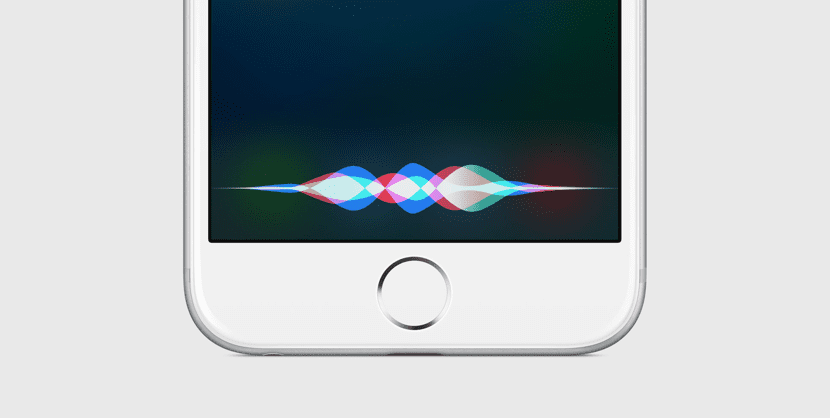
मागील आयफोन्समध्ये, आमच्याकडे डिव्हाइस पॉवर आउटलेटशी जोडलेले असेल तर आम्ही आमच्या आवाजासह आधीच सिरीला कॉल करू शकू. आयफोन 6 एस आणि त्याचे एम 9 आम्हाला तिला कॉल करण्याची परवानगी देतो कधीही उर्जा वापर न करता.
UntetheredHeySiri
हे चिमटा सेटिंग्जमध्ये एक पर्याय जोडेल जे आयफोन पॉवर आउटलेटशी किंवा नेहमीच कनेक्ट केलेले असते तेव्हाच आम्हाला आमच्या आवाजासह सिरी कॉल करण्यास अनुमती देईल.

The केवळ तेच करत नाही तो म्हणजे आयफोन 6 एस प्रमाणे कॅप्चरचा क्षण पाहण्याचा परिणाम? त्यावरून काय म्हणायचे आहे? त्या चिमटामुळे 6 च्या दशकात लाइव्ह फोटोंचा ध्वनी रेकॉर्ड होतो?
नमस्कार थिआगो. होय ते नोंदवते. याचा अर्थ असा आहे की आयफोन 6 एस / प्लसवर जेव्हा आपण प्रतिमांकडे जाता तेव्हा लाइव्ह फोटो दोन प्रतिमांच्या जीआयएफसारखे बनतात. आपण फ्लॅशसह करता त्यांमध्ये हे अधिक लक्षात येते की फोटो थोडासा गडद दिसतो आणि मग तो सर्वत्र लखलखीत दिसतो, तो तिथेच थांबतो. हे आपण आपल्या बोटांनी दाबता तेव्हा आपण करता त्यापेक्षा लाइव्ह फोटोचे मिनी प्लेबॅकसारखे आहे. जुन्या आयफोनच्या रीलवर ते होत नाही, परंतु जर आपण त्यास स्पर्श केला तर ते चांगल्या आणि सर्व गोष्टींनी हलवेल.
ग्रीटिंग्ज
मी टिप्पणी संपादित करतो: हे खरे आहे की जसे हे लिहिले गेले होते, तसे स्पष्ट नव्हते. संपादित आणि स्पष्टीकरण दिले.
आपल्याला फक्त शॉर्टकटची आवश्यकता आहे, जे जवळजवळ सर्व सिस्टम अॅप्समध्ये 3 डी टच सक्षम करते आणि मला असे वाटते की तृतीय पक्ष देखील पाब्लो
मी बर्याच स्रोतांकडून थेट फोटो सक्षमर चिमटा स्थापित केला आहे आणि ते योग्यरित्या कार्य करत नाही. मी जेव्हा कॅमेरा उघडतो तेव्हा ते गोठते आणि मी फोटो घेऊ शकत नाही. सक्षमकर्ता लाइव्ह फोटो चिमटा देखील स्थापित करा आणि कॅमेरा चांगला कार्य करतो परंतु थेट फोटो घेत नाही. मी आयओएस 9.0.2 आणि आयफोन 5 एस वर आहे. काही उपाय?
मी तुरूंगातून निसटून गेलो याबद्दल मी आनंदी आहे, मला असे वाटले नाही की ते इतके सोपे आहे आणि या नोट्ससह समाधानी असण्यापेक्षा धन्यवाद